Hoe Facebook Messenger te deactiveren
Steeds meer mensen keren zich af van sociale media, of in ieder geval Facebook . Of(Whether) je nu afstand wilt nemen van het 'bijblijven met de Jones'-karakter van sociale media of je je zorgen maakt over gegevensprivacy(concerned about data privacy) , soms is het goed om even afstand te nemen en uit te loggen.
Als je je Facebook - account al hebt gedeactiveerd, zal het je misschien verbazen dat je Facebook Messenger- account nog steeds actief is. Hoewel ze allebei onder Facebook opereren , worden de twee als afzonderlijke services beschouwd. Je zult Facebook Messenger(Facebook Messenger) apart moeten deactiveren .
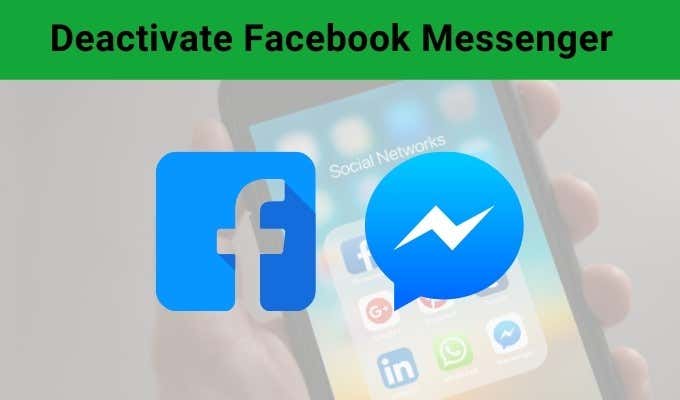
Houd(Bear) er rekening mee dat u uw Facebook- account moet deactiveren voordat u Facebook Messenger deactiveert . Als je dit nog niet hebt gedaan, ga je gang en deactiveer Facebook . (Maak je geen zorgen. Als je je account deactiveert, kun je op elk moment terugkeren. Je gegevens zijn pas weg als je je account verwijdert.)
Hoe Facebook Messenger op iPhone en iPad te deactiveren?(How To Deactivate Facebook Messenger on iPhone and iPad)
Gelukkig is het deactiveren van je Facebook Messenger- account via iOS een relatief pijnloos, eenvoudig proces. Facebook maakt het gemakkelijk om te doen, in tegenstelling tot sommige diensten die muren tussen klanten plaatsen en deactiveren.
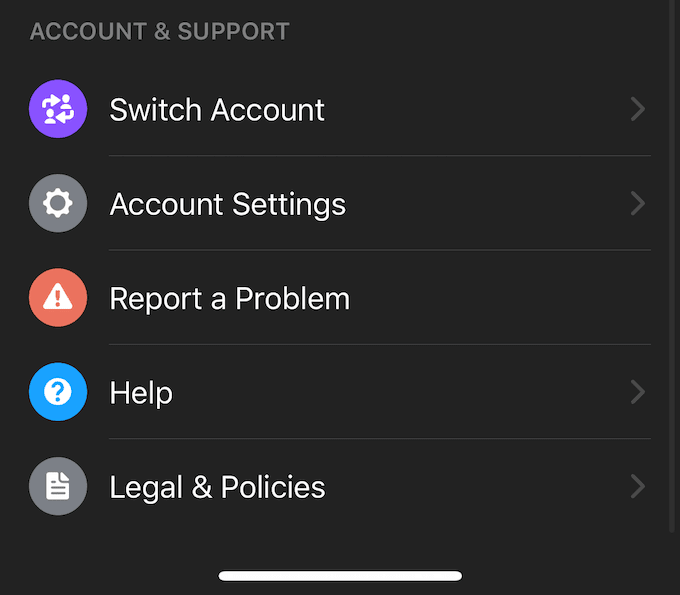
Open Messenger en klik op je profielpictogram in de linkerbovenhoek. Dit opent uw optiemenu en stelt u in staat om dingen zoals uw meldingen, contacttoegang en meer(and more) te wijzigen . Scroll naar beneden en tik op Accountinstellingen.(Account Settings.)
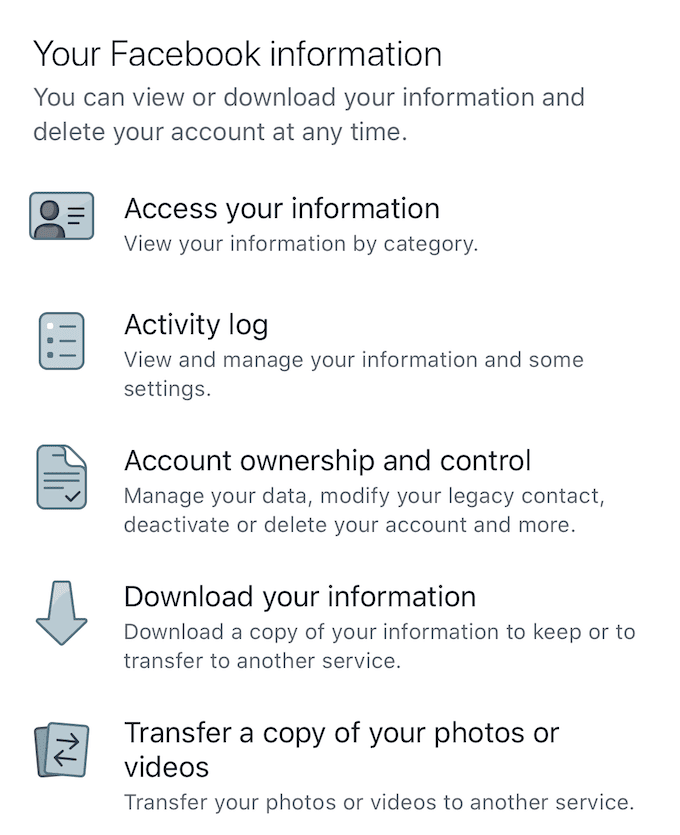
- Eenmaal in Accountinstellingen(Account Settings) scrolt u omlaag totdat u de kop Uw Facebook-informatie bereikt. (Your Facebook information. )
- Tik vanaf hier op Accounteigendom en -beheer. (Account ownership and control. )
- Tik op Deactiveren en verwijderen. (Deactivation and deletion. )
- U kunt nu kiezen of u uw account wilt deactiveren of uw account wilt verwijderen. Kies de gewenste optie en tik vervolgens op Doorgaan naar account deactiveren.(Continue to Account Deactivation.)

- U wordt gevraagd uw wachtwoord in te voeren. Als je dat doet, tik je op Verzenden. (Submit. )
Als je je account hebt verwijderd, is het permanent(deleted your account, it’s permanent) . Als je echter alleen je account hebt gedeactiveerd, kun je het opnieuw activeren door je opnieuw aan te melden bij Messenger met je gebruikersnaam en wachtwoord.

Hoe Facebook Messenger op Android te deactiveren?(How To Deactivate Facebook Messenger on Android)
De stappen om Facebook Messenger te deactiveren variëren een beetje op Android versus iOS. Open je chats en tik vervolgens op je profielfoto in de linkerbovenhoek.
Tik vanaf hier op Juridisch en Beleid(Legal and Policies, ) en tik vervolgens op Messenger deactiveren. (Deactivate Messenger. )Tik op Deactiveren(Deactivate) om het proces te voltooien. Het is eenvoudig, maar onthoud: je moet je Facebook-account hebben gedeactiveerd(have deactivated your Facebook account) voordat je Facebook Messenger kunt deactiveren .
Iets dat het vermelden waard is, is dat het bijna onmogelijk is om Facebook Messenger via je Macbook of pc te deactiveren of te verwijderen. De service is ontworpen voor gebruik via mobiele apps en alleen via deze mobiele apps kunt u deze deactiveren. Als je je telefoon verliest of Facebook Messenger op een andere manier niet kunt deactiveren met behulp van de bovenstaande stappen, neem dan contact op met Facebook - ondersteuning en dien een verzoek in om je Messenger - account te deactiveren.

De officiële Facebook- documentatie is niet up-to-date. Als je een apparaat gebruikt dat niet in een van de bovenstaande categorieën past, moet je mogelijk wachten tot Facebook hun officiële documentatie bijwerkt over hoe je een (Facebook)Facebook Messenger- account correct kunt uitschakelen .
Er is echter nog een laatste optie. Als je je Facebook-account verwijdert(delete your Facebook account) , wordt ook je Messenger- account verwijderd. De berichten die je hebt verzonden, blijven behouden, maar je kunt Messenger niet gebruiken .
Related posts
Gearchiveerde berichten gebruiken in Facebook Messenger
Hoe iemand te deblokkeren op Facebook, Messenger, Instagram en WhatsApp
Beste gratis Facebook Messenger-apps voor Windows-pc
Hoe audio op te nemen in de Facebook Messenger-app op het bureaublad
Hoe videochatten met 50 mensen via Facebook Messenger
Games spelen op Facebook Messenger
Hoe Google Chrome offline (zelfstandig) installatieprogramma te downloaden
Hoe een gehackt Facebook-account te herstellen
Een Facebook-groep verlaten
Een geheim gesprek starten op Facebook Messenger
Windows Messenger verwijderen uit Windows 7, Vista en XP
GIMP-plug-ins installeren: een handleiding
Hoe u kunt controleren of iemand u heeft geblokkeerd op Instagram en Facebook
Hoe Facebook-account te deactiveren maar Messenger te behouden
Uitloggen bij Facebook Messenger op iOS en Android
Hoe u uzelf kunt deblokkeren op Facebook Messenger
Hoe u gepersonaliseerde advertenties en zoekresultaten in Google en Facebook kunt stoppen
Verwijder permanent Facebook Messenger-berichten van beide kanten
Facebook Messenger Spraak- en videogesprek werkt niet op pc
Met de Facebook Messenger-app voor pc kun je groepsgesprekken voeren en chatten
